Autorius:
Tamara Smith
Kūrybos Data:
21 Sausio Mėn 2021
Atnaujinimo Data:
1 Liepos Mėn 2024

Turinys
- Žengti
- 1 metodas iš 3: prijunkite per USB
- 2 metodas iš 3: prisijungimas per „WiFi“
- 3 metodas iš 3: Prisijunkite prie „Mac“ per „AirDrop“
Šis straipsnis išmokys jus prijungti „iPhone“ prie stalinio kompiuterio, kad galėtumėte jį sinchronizuoti su „iTunes“ arba perduoti nuotraukas ir kitus duomenis.
Žengti
1 metodas iš 3: prijunkite per USB
 Prijunkite „iPhone“ prie stalinio kompiuterio. Naudokite USB kabelį, gautą kartu su įrenginiu.
Prijunkite „iPhone“ prie stalinio kompiuterio. Naudokite USB kabelį, gautą kartu su įrenginiu. 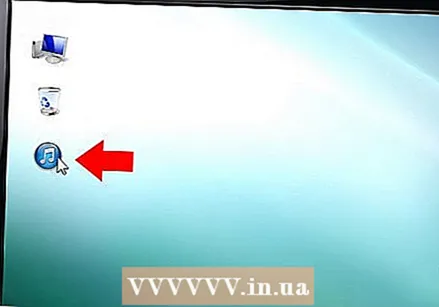 Atidarykite „iTunes“. Šioje programoje yra muzikos užrašas kaip piktograma.
Atidarykite „iTunes“. Šioje programoje yra muzikos užrašas kaip piktograma. - „iTunes“ gali būti paleistas automatiškai, kai prijungtas jūsų „iPhone“.
 Spustelėkite „iPhone“ piktogramą. Tai pasirodys viršutiniame kairiajame „iTunes“ ekrano kampe.
Spustelėkite „iPhone“ piktogramą. Tai pasirodys viršutiniame kairiajame „iTunes“ ekrano kampe.  Spustelėkite Kurti atsarginę kopiją dabar. Atlikite tai, jei norite sukurti atsarginę „iPhone“ atsarginę kopiją savo darbalaukyje.
Spustelėkite Kurti atsarginę kopiją dabar. Atlikite tai, jei norite sukurti atsarginę „iPhone“ atsarginę kopiją savo darbalaukyje. 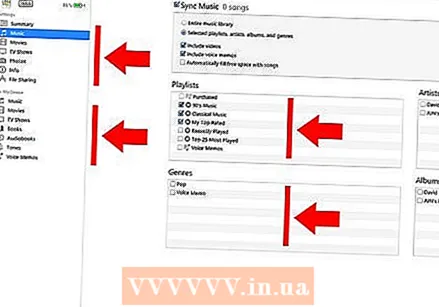 Pasirinkite turinį, kurį norite sinchronizuoti. Atlikite tai kairėje srityje spustelėdami turinio kategoriją ir dešiniojo lango viršuje pažymėdami arba atžymėdami „Sinchronizuoti [failus]“.
Pasirinkite turinį, kurį norite sinchronizuoti. Atlikite tai kairėje srityje spustelėdami turinio kategoriją ir dešiniojo lango viršuje pažymėdami arba atžymėdami „Sinchronizuoti [failus]“.  Spustelėkite Taikyti. Šis mygtukas yra apatiniame dešiniajame ekrano kampe. Tai išsaugos pasirinktas sinchronizavimo parinktis.
Spustelėkite Taikyti. Šis mygtukas yra apatiniame dešiniajame ekrano kampe. Tai išsaugos pasirinktas sinchronizavimo parinktis.  Spustelėkite Sinchronizuoti. Tai yra apatiniame dešiniajame ekrano kampe. Bus pradėtas sinchronizavimo procesas.
Spustelėkite Sinchronizuoti. Tai yra apatiniame dešiniajame ekrano kampe. Bus pradėtas sinchronizavimo procesas. - Norėdami sinchronizuoti iš „iPhone“, prijungto prie darbalaukio, lango skiltyje „Parinktys“ pažymėkite „Automatiškai sinchronizuoti, kai šis„ iPhone “prijungtas“.
2 metodas iš 3: prisijungimas per „WiFi“
 Prijunkite „iPhone“ prie stalinio kompiuterio. Naudokite USB laidą, gautą kartu su įrenginiu.
Prijunkite „iPhone“ prie stalinio kompiuterio. Naudokite USB laidą, gautą kartu su įrenginiu.  Atidarykite „iTunes“. Šioje programoje yra muzikos užrašas kaip piktograma.
Atidarykite „iTunes“. Šioje programoje yra muzikos užrašas kaip piktograma. - „iTunes“ gali būti paleistas automatiškai, kai prijungtas jūsų „iPhone“.
 Spustelėkite „iPhone“ piktogramą. Tai pasirodys viršutiniame kairiajame „iTunes“ ekrano kampe.
Spustelėkite „iPhone“ piktogramą. Tai pasirodys viršutiniame kairiajame „iTunes“ ekrano kampe.  Slinkite iki „Parinktys“. Tai paskutinė „iTunes“ lango dešiniojo lango dalis.
Slinkite iki „Parinktys“. Tai paskutinė „iTunes“ lango dešiniojo lango dalis.  Pažymėkite „Sinchronizuoti su šiuo„ iPhone “per„ WiFi “. Šis langelis yra kairėje dešiniojo lango pusėje.
Pažymėkite „Sinchronizuoti su šiuo„ iPhone “per„ WiFi “. Šis langelis yra kairėje dešiniojo lango pusėje.  Spustelėkite Taikyti. Tai yra apatiniame dešiniajame „iTunes“ lango kampe.
Spustelėkite Taikyti. Tai yra apatiniame dešiniajame „iTunes“ lango kampe. - Palaukite, kol „iPhone“ baigs sinchronizuoti pakeitimus.
 Atjunkite „iPhone“ nuo darbalaukio.
Atjunkite „iPhone“ nuo darbalaukio. Atidarykite „iPhone“ nustatymus. Tai pilka programa, kurioje yra pavaros (⚙️) ir kuri paprastai yra jūsų pagrindiniame ekrane.
Atidarykite „iPhone“ nustatymus. Tai pilka programa, kurioje yra pavaros (⚙️) ir kuri paprastai yra jūsų pagrindiniame ekrane.  Paspauskite „Wifi“. Šis mygtukas yra meniu viršuje.
Paspauskite „Wifi“. Šis mygtukas yra meniu viršuje.  Palieskite „Wi-Fi“ tinklą. „IPhone“ ir darbalaukis turi būti tame pačiame „Wi-Fi“ tinkle.
Palieskite „Wi-Fi“ tinklą. „IPhone“ ir darbalaukis turi būti tame pačiame „Wi-Fi“ tinkle.  Paspauskite „Settings“. Tai yra viršutiniame kairiajame ekrano kampe.
Paspauskite „Settings“. Tai yra viršutiniame kairiajame ekrano kampe. 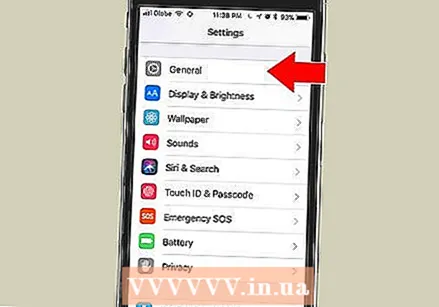 Slinkite žemyn ir paspauskite „General“. Tai yra šalia pilkos krumpliaračio piktogramos (⚙️) meniu viršuje.
Slinkite žemyn ir paspauskite „General“. Tai yra šalia pilkos krumpliaračio piktogramos (⚙️) meniu viršuje.  Palieskite Sinchronizuoti „iTunes Wi-Fi“. Šis mygtukas yra meniu apačioje.
Palieskite Sinchronizuoti „iTunes Wi-Fi“. Šis mygtukas yra meniu apačioje. - Jei sąraše yra daugiau nei vienas darbalaukis, paspauskite norimą sinchronizuoti darbalaukį.
- Įsitikinkite, kad „iTunes“ yra atidaryta darbalaukyje.
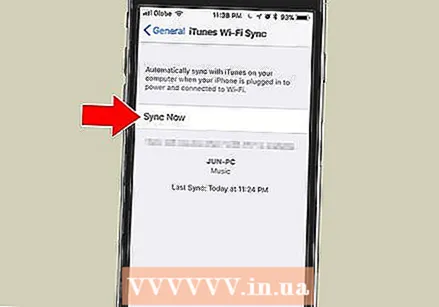 Paspauskite „Sinchronizuoti“ dabar. „IPhone“ bus sinchronizuojamas su darbalaukiu belaidžiu ryšiu per „WiFi“.
Paspauskite „Sinchronizuoti“ dabar. „IPhone“ bus sinchronizuojamas su darbalaukiu belaidžiu ryšiu per „WiFi“.
3 metodas iš 3: Prisijunkite prie „Mac“ per „AirDrop“
 „Mac“ kompiuteryje spustelėkite „Finder“. Tai yra mėlyna ir balta piktograma su šypsenėle, kuri paprastai yra jūsų doke. Tai atidarys „Finder“ langą darbalaukyje.
„Mac“ kompiuteryje spustelėkite „Finder“. Tai yra mėlyna ir balta piktograma su šypsenėle, kuri paprastai yra jūsų doke. Tai atidarys „Finder“ langą darbalaukyje. - Norint prisijungti per „AirDrop“, abiejuose įrenginiuose turi būti įjungta „Bluetooth“.
 Spustelėkite „AirDrop“. Tai yra kairėje „Finder“ lango pusėje esančios įrankių juostos skiltyje „Parankiniai“.
Spustelėkite „AirDrop“. Tai yra kairėje „Finder“ lango pusėje esančios įrankių juostos skiltyje „Parankiniai“. - „AirDrop“ yra efektyvus prisijungimo būdas, leidžiantis perkelti nuotraukas, dokumentus ir kitus failus, kai įrenginiai yra arti vienas kito (per kelis metrus).
 Spustelėkite „Stovėkite, tada jus aptiks“. Tai yra „Finder“ lango apačioje. Bus parodytas išstumiamasis meniu.
Spustelėkite „Stovėkite, tada jus aptiks“. Tai yra „Finder“ lango apačioje. Bus parodytas išstumiamasis meniu. 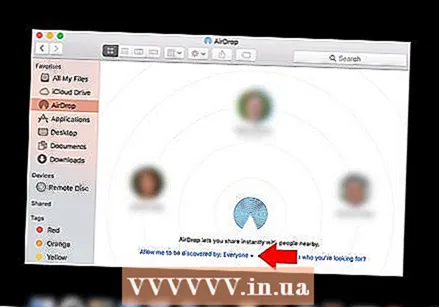 Spustelėkite Visi.
Spustelėkite Visi. Perbraukite aukštyn „iPhone“ pagrindiniame ekrane. Taip bus paleistas Valdymo centras.
Perbraukite aukštyn „iPhone“ pagrindiniame ekrane. Taip bus paleistas Valdymo centras.  Spauda „AirDrop“:. Tai yra valdymo centro dešinėje, po jo bus nurodyta kvito būsena, pvz., „Visi“, „Tik kontaktai“ arba „Gauta iš“.
Spauda „AirDrop“:. Tai yra valdymo centro dešinėje, po jo bus nurodyta kvito būsena, pvz., „Visi“, „Tik kontaktai“ arba „Gauta iš“.  Spustelėkite „Visi“. Dabar galite siųsti ir gauti duomenis iš „iPhone“ ir darbalaukio.
Spustelėkite „Visi“. Dabar galite siųsti ir gauti duomenis iš „iPhone“ ir darbalaukio.  Pasirinkite failą, kurį norite bendrinti. Atlikite tai bet kuriame įrenginyje.
Pasirinkite failą, kurį norite bendrinti. Atlikite tai bet kuriame įrenginyje. - Failus ar puslapius, sukurtus ar saugomus „Apple“ programose, tokiose kaip „Photos“, „Notes“, „Contacts“, „Calendar“ ir „Safari“, beveik visada galima bendrinti per „AirDrop“. Daugelyje trečiųjų šalių programų taip pat yra „AirDrop“ funkcija.
 Palieskite arba spustelėkite piktogramą „Bendrinti“. Raskite kvadratą su rodykle į viršų.
Palieskite arba spustelėkite piktogramą „Bendrinti“. Raskite kvadratą su rodykle į viršų.  Paspauskite arba spustelėkite „AirDrop“. Tai yra šalia dialogo lango „Bendrinti“ viršaus.
Paspauskite arba spustelėkite „AirDrop“. Tai yra šalia dialogo lango „Bendrinti“ viršaus.  Paspauskite arba spustelėkite gaunančio įrenginio pavadinimą. Atlikite tai iš siunčiančiojo įrenginio.
Paspauskite arba spustelėkite gaunančio įrenginio pavadinimą. Atlikite tai iš siunčiančiojo įrenginio. - Jei nematote „Mac“ ar „iPhone“, įsitikinkite, kad įrenginys yra pakankamai arti (ne toliau kaip už kelių pėdų) ir ar įjungtas „AirDrop“.
- Jei jūsų paprašys įjungti „Bluetooth“ ir „Wi-Fi“, atlikite tai.
 Paspauskite arba spustelėkite Išsaugoti priimančiame įrenginyje. Tai išsaugos failo kopiją įrenginyje.
Paspauskite arba spustelėkite Išsaugoti priimančiame įrenginyje. Tai išsaugos failo kopiją įrenginyje. - Norėdami peržiūrėti išsaugotus failus, paspauskite arba spustelėkite „Atidaryti ir išsaugoti“.



